時間:2016-10-10 來源:互聯網 瀏覽量:
今天要給大家介紹的是這篇深度技術ghost xp係統常見故障修複方法,如果解決電腦的常見故障問題呢,下麵我給大家介紹具體的解決辦法!
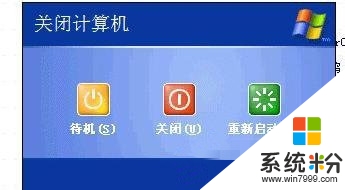
深度技術ghost xp係統常見故障修複方法:
一、桌麵常見問題
1、當把窗口最大化後,任務欄被覆蓋,不是自動隱藏,怎麼回事?
最佳答案
(1)、在任務欄上右擊,在彈出的菜單中單擊“屬性”,
(2)、然後在彈出的“任務欄和開始菜單屬性”對話框中選擇下麵兩個選項:
“鎖定任務欄”和“將任務欄保持在其它窗口的前端”
2、IE窗口的大小在哪裏設置?
最佳答案:
先把所有的IE窗口關了;隻打開一個IE窗口;最大化這個窗口;關了它;OK,以後的默認都是最大化的了也可以用鼠標直接將IE窗口拖動為最大或最小)
3、桌麵不顯示圖標,但有開始任務欄?
最佳答案:
(1)、右擊桌麵----》排列圖標----》顯示桌麵圖標把它選上!
(2)、右擊桌麵----》屬性----》桌麵(標簽)----》自定義桌麵---》把需要的顯示項目前打勾,應用確定!
4、桌麵IE圖標不見了(桌麵上自定義桌麵沒有IE選項)
最佳答案:
右鍵點擊我的電腦-》資源管理器-》在窗口左側選擇“桌麵”-》把這裏的IE圖標拖到桌麵上即可。
5、任務欄的快速啟動圖標不見了?
最佳答案:
右鍵任務欄---工具欄---快速啟動---打勾。
6、顯示桌麵的快捷鍵丟失了,怎麼找回?
最佳答案
打開“記事本”:
把下麵內容複製上去:
[Shell]
Command=2
IconFile=explorer.exe,3
[Taskbar]
Command=ToggleDesktop
然後,文件→另存為→文件名→“顯示桌麵.SCF”(不要把引號也搞上去了)→保存(保存到桌麵吧)。再拖回到快速啟動欄上。但桌麵上的“顯示桌麵“圖標不能刪除或者移動
(假如不想把此文件留在桌麵,可以把文件複製到:
“C:Documents and SettingsAdministratorApplication DataMicrosoftInternet ExplorerQuick Launch”目錄下,然後直接刪除桌麵上的文件即可)
二、軟件問題
1、開機後找不到D盤?
答:這是因為在組策略裏麵把D盤癮藏起來了,解決方法:
開始——運行——GPEDIT——用戶配置——管理模板——Windows組件——資源管理器——從我的電腦中癮藏這些驅動器。打開後把他設置成“末配置”
2、任務欄欄跑到顯示器的右邊去了,如何返原?
答:點擊動作欄右鍵,看“鎖定任務欄前是否有勾”如果有的話,就去掉,原後,點擊欄按住鼠標左鍵,拖動到你想放到的地方。
3、因為調整顯示器的分辨率後,倒至顯示器黑屏。如何解決?
答:重啟動電腦,按F8鍵,選擇VGA模式,進入係統後,把顯示分辨率調到最底,再重啟動電腦,進到正常模式。問題可以解決。
4、發現桌麵沒有我的電腦、我的文檔等常用的圖標,如何把找出來?
答:在桌麵空白處點擊鼠標右鍵,在顯示屬性對話框中點擊桌麵選項卡,選擇自定義桌麵,把我的電腦,我的文檔,前麵的勾勾鉤上,確定就OK了。
5、計算機上不了網,如何解決?
答:這種問題要分幾步走,
(1)先看網線是否接好(電腦的右下角的地方有一個兩台電腦的圖標,上麵是否是有個紅色的X,如果有,說明網線沒有接好,重新接好網線就可以解決問題)。
(2)看計算機的IP是否正確,如不正確,把他改過來就可解決。
(3)、以上兩點都沒問題,那就是當前網絡不通。
6、我的電腦右下邊的小喇叭不見了,如何找出來?
答:開始——設置——控製麵板——聲音和音頻設備,把將音量調節圖標放入任務欄前麵的勾勾上就可以了。
7、我的電腦右下角的網絡連接的圖標不見了,如何找出來?
答:開始——設置——網絡連接——本地網絡連接——屬性——連接後在通知區域顯示圖標。
8、發現係統越來越慢了。
答:操作係統使用時間長了後,多少都會出現係統越來越慢的情況,這是因為有很多垃圾文件的原因,可以使用“優化大師,超級兔仔”等工具優化一下,
9、係統無緣無故重啟?
答:首先看硬件是否有問題(CPU風扇是不是好的),如硬件沒有問題則多數是因為係統帶病毒了,安裝殺毒軟件殺毒就可。
10、word選中一段文字後,按空格鍵選中文字無法刪除;按退格鍵無效;按delete鍵有效,選中文字刪除。
最佳答案:
你打開word,選擇菜單欄“工具”下麵的“選項”,在選擇編輯,把“鍵入內容替換所選內容”這個打鉤就好了
三、硬件問題
1、 開機後顯示器沒有任何顯示。
答:出來這種情況一搬都是硬件故障,主要原因為內存條有問題(計算機中出現問題的硬件一搬是內存條、盤、顯卡、主盤、電源這幾個大的器件,其中內存條出現問題的機會和可能性最大,出來這樣的情況處理方法為:扒下內存,再開機,看係統會不會報內存錯誤,如果報錯,說明是內存原因,可以把內存的金手指用幹淨的白紙擦拭幹淨後,插到電腦裏麵,再次開機一搬都可以解決問題。如果還不能解決問題,就更換一根內存條。
2、內存條是好的,開機後顯示器沒有任何顯示。
答:出現這種情況,有可能是BIOS出現了問題,電腦使用時間長了,主板上的BIOS電池可能會因為掉電而倒至內麵的設置出錯,從而使計算機無法啟動。解決方法是:清一次BIOS電,(靠近BIOS電池的跳線從1、2跳2、3再跳到1、2)
3、能夠聽到計算機啟動報警的聲音,但是顯示器什麼顯示都沒有。
答:計算機啟動最開始是一個係統自檢的程序,自檢通過就會有“嘟”的一聲報警,如果計算機啟動過程中能聽到這聲報警,說明計算機能夠正常啟動。以下情況說明中已聽到報警聲,說明計算機的主機部份沒有問題。這時候顯示器還不亮就說明是顯示器的問題,請換一台好的顯示器試試。
4、計算機能正常亮,但是,啟動過程中報錯,“disk boot fail”
答:出現這種提示,一搬是計算機的引導部份出現問題,可能出現的問題有:1、BIOS中設置的第一引導項是cdrom,而cdrom中又沒有可啟動的光盤,解決方法是:開機後按“DEL”鍵,時入BIOS,把第一啟動項改成硬盤啟動。
5、計算機能正常亮,BIOS設置也是正確的,但是,啟動過程中報錯,“disk boot fail”
答:出這種問題,就要檢查一下你的硬盤是不是好的了,或者說你的硬盤的C盤中的引導程序被破環了。解決方法:重新安裝一次操作係統,或者更換一個新的硬盤。
6、開機後,係統出現“花屏”
答:開機係統出現花屏現像一搬都是顯卡問題,這時可直接更換一塊顯卡,並重新安裝驅動程序。
7、我的計算機隻要放入光盤後,計算機就“死機了”
答:出現這樣的情況,一搬是光盤的原因,或者是光驅的原因,解決辦法為:
用一張好的,沒有劃傷的正版光盤試一試看看能不能讀得出來,如果用一張好的光驅還是讀不出來,就說明是光驅的問題,如果換一張光盤後,能夠讀得出來說明光驅是好的,而光盤是壞的,
8、開機後計算機沒有任何反應,CPU風扇也不轉了。
答:出現這種情況,一搬是因為電源有問題,這時可以換一個好的電源來試試。
9、開機後計算機沒有任何反應,CPU風扇在轉,這時要確定內存是好的。
答:出現這種問題,一搬比較棘手,因為出現這種問題的原因很多,有可能,是CPU有問題,也有可能是主板有問題,這時隻能用排除法來解決:先換一個好的CPU到電腦上去試試,現換一塊子的主板到電腦上去試一試。這樣,總可以找出到底是那個地方出現問題。
四、網絡問題
1、 IE主頁被修改了。
答:點擊IE右鍵,屬性。在主頁選項框中點擊使用空白主頁就可
2、係統老是自動彈出網頁
答:這種情況一搬是因為係統種病毒,解決辦法:升級殺毒軟件,查殺係統病毒。複製係統自動打開的網址,打開注冊表編輯器(開始/運行輸入regedit 回車),在編輯菜單中選擇查找,在要查找的鍵置上貼上剛才複製的內容,打出注冊表中的自動彈出網頁的鍵值,並把他們都刪除掉
3、電腦的用戶密碼忘記了,該怎麼辦?
當Windows XP/2000登錄密碼丟失時,我們可以針對不同的情況采用不同的辦法來解決:
(1)如果在安裝Windows XP時,Administrator密碼設置為空。大家可以在係統引導的時候按F8進入安全模式,這裏的Administrator口令為空,可以直接進入,進入後對帳戶和密碼進行設置即可。
(2)如果設置了Administrator口令,解密的方法是:
方法1、用密碼重設盤設新密碼
進入安全模式登錄到Windows XP後,按下“Ctrl + Alt + Del”組合鍵,
出現“Windows 安全”窗口,點擊選項中“更改密碼”按鈕,出現更改密碼窗口。這個窗口中,將當前用戶的密碼備份,點擊左下角“備份”按鈕,激活“忘記密碼向導”,按照提示創建密碼重設盤。
如果在Windows XP的登錄窗口輸入了錯誤的密碼,就會彈出“登錄失敗”窗口,如果你的確想不起來自己的密碼是什麼時,可點擊“重設”按鈕,啟動密碼重設向導,通過剛才所創建的密碼重設盤,重新設定密碼,登錄Windows XP。
方法2、使用軟件修改密碼
Windows Key 5.0和Windows XP/2000/NT Key這兩款軟件可以自動把Administrator密碼修改為12345,重啟係統後用此賬號登錄,然後在“控製麵板”用戶中,再重新修改管理員密碼即可。
軟件名:Windows Key 5.0
使用方法:運行之後會生成3個文件:txtsetup.oem、winkey.sys和winkey.inf,把它們拷貝到一張軟盤中,製作成一張Windows Key盤。然後使用Windows XP安裝光盤啟動電腦,啟動過程中按F6鍵讓係統安裝第三方的驅動程序。此時,放入Windows Key軟盤就會自動跳到WindowsKey的界麵,這時它會強行把Administrator的密碼換成“12345”。
軟件名:Windows XP/2000/NT Key
使用方法:用它製作一張驅動軟盤;然後用安裝光盤啟動電腦,啟動過程中按“S”,插入該驅動軟盤,係統管理員賬號administrator的密碼就會被改為12345。
方法3、
A.開機啟動Win XP,當運行到“正在啟動Windows XP”的提示界麵時,按“F8”鍵調出係統啟動選擇菜單,選擇“帶命令行安全模式”;
B.當運行停止後,會列出“Administrator”和其它用戶的選擇菜單(本例的其他用戶以xpuser01為例),選擇“Administrator”後回車,進入命令行模式;
C鍵入命令““net user xpuser01 1234/ADD”這是更改該用戶密碼的命令,命令中的“1234”是更改後的新密碼,如果鍵入的用戶不存在(xpuser01),那麼係統會自動添加這個用戶。
D另外還可以使用“net 1oca1group administrator xpuser01 /ADD”命令把xpuser01這個用戶升為超級用戶,即可擁有所有權限。
E.最後一步,就是重新啟動計算機,在登錄窗口中輸入剛剛更改的新密碼便可成功登陸。
方法4、
還有就是,可以使用超強的Windows 2000XP係統維護光盤——ERD Commander 2003。使用該光盤啟動係統後,運行開始→管理→工具→密碼修改命令打開ERD Commander 2003 LockSmith Wizard窗口,在帳號框中輸入要破解的帳戶名,然後輸入新的密碼就ok了。
關於以上深度技術ghost xp係統常見故障修複方法就為大家介紹完了,當電腦發生故障的時候,那麼就需要先找一下哪裏出的問題,然後在按照上述的內容進行操作即可。希望以上的教程能幫到有需要的用戶。更多關於電腦係統下載後安裝或者使用的疑問都可以上係統粉官網查看。